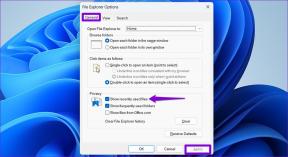Come eseguire il mirroring del telefono Samsung Galaxy su una Smart TV
Varie / / April 02, 2023
Tutti gli smartphone Samsung Galaxy hanno una funzione "Smart View" per eseguire il mirroring dello schermo del telefono su uno smart display o monitor. Un software UI offre una funzione di mirroring dello schermo senza soluzione di continuità dal tuo telefono Galaxy a una smart TV Samsung, Fire TV Stick (Fire TV) e Android TV. Ecco come puoi eseguire il mirroring del tuo telefono Samsung sulla tua smart TV.

Tratteremo i trucchi per il mirroring dello schermo dal tuo telefono Samsung ad Android TV, Fire TV e smart TV Samsung con sistema operativo Tizen. È comodo controllare le ultime foto delle vacanze, i video della festa di compleanno del tuo piccolo e altri file multimediali dal tuo telefono a una smart TV. Non è necessario trasferire il contenuto su un'unità USB o gestire qualsiasi configurazione cablata per controllare il contenuto su un grande schermo.
Effettua il mirroring di un telefono Galaxy su una Smart TV Samsung
Come previsto, Samsung offre un'eccellente integrazione tra i suoi smartphone Galaxy e le smart TV. È possibile utilizzare la funzione "Smart View" per eseguire il mirroring del display del telefono sulla smart TV Samsung.
Passo 1: Scorri verso l'alto dalla schermata iniziale per aprire il menu del cassetto delle app.
Passo 2: Apri le impostazioni dell'interfaccia utente.

Passaggio 3: Tocca "Dispositivi connessi".
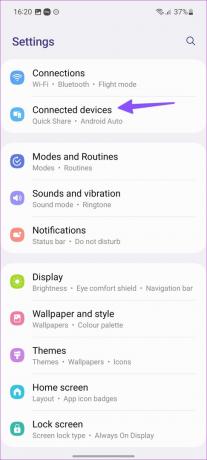
Passaggio 4: Seleziona "Visualizzazione intelligente".

Passaggio 5: Seleziona un dispositivo per eseguire il mirroring dello schermo del telefono e riprodurre i contenuti.
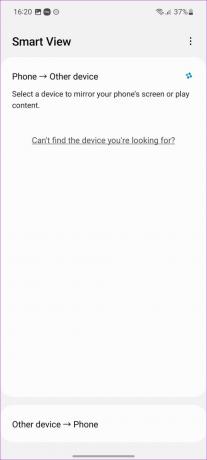
Non è necessario visitare Impostazioni ogni volta per eseguire il mirroring del display del telefono. Puoi accedere a "Smart View" anche dal menu di commutazione rapida.
Passo 1: Scorri verso il basso dalla schermata iniziale per aprire il centro notifiche.
Passo 2: Scorri di nuovo verso il basso per accedere alle opzioni rapide. Scorri verso sinistra per controllare più funzioni. Trova Smart View per iniziare a trasmettere lo schermo.

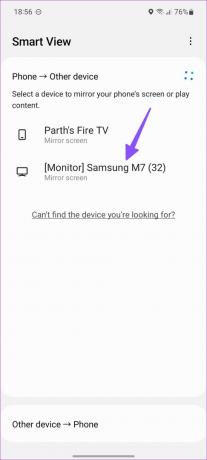
Effettua il mirroring del telefono Samsung Galaxy su Amazon Fire TV Stick
A differenza delle smart TV Samsung, non puoi semplicemente aprire Vista intelligente sul tuo telefono Galaxy e trova la tua Fire TV. Devi abilitare la funzione dalle impostazioni di Fire TV Stick. Ecco cosa devi fare su Fire TV Stick o Fire TV Stick 4K.
Passo 1: Sulla schermata iniziale di Fire TV Stick e scorri verso destra sull'icona Impostazioni a forma di ingranaggio.

Passo 2: Seleziona "Display e audio".

Passaggio 3: Fai clic su "Abilita mirroring display".
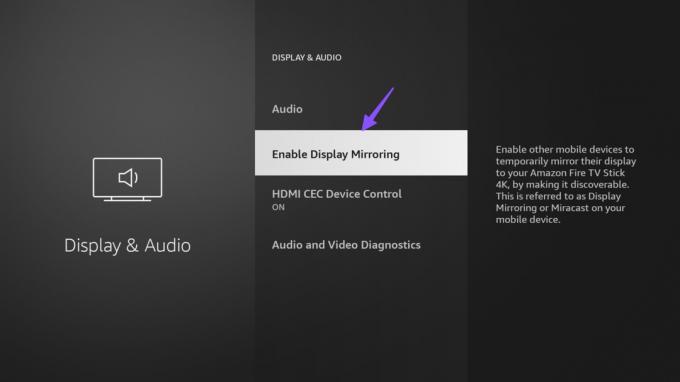
Passaggio 4: Successivamente, apri "Smart View" sul tuo telefono Galaxy (controlla i passaggi precedenti).

Passaggio 5: La tua Fire TV dovrebbe apparire sullo stesso schermo. Selezionalo e avvia il mirroring dello schermo.
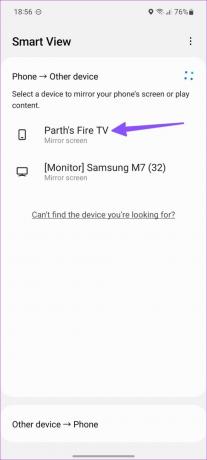
Effettua il mirroring di un telefono Galaxy su un Android TV
A differenza di altri smartphone Android, i telefoni Samsung non sono dotati di un'opzione di trasmissione. Devi utilizzare l'app Google Home per trasmettere lo schermo del tuo telefono a un Android TV. Segui i passaggi seguenti.
Passo 1: Scarica e installa l'app Google Home dal Play Store.
Scarica Google Home su Android
Passo 2: Apri Google Home e segui le istruzioni sullo schermo per configurare la tua Android TV.
Passaggio 3: Seleziona il tuo Android TV dal menu principale.

Passaggio 4: Tocca "Trasmetti il mio schermo" in basso e seleziona "Trasmetti schermo" per abilitare il mirroring.
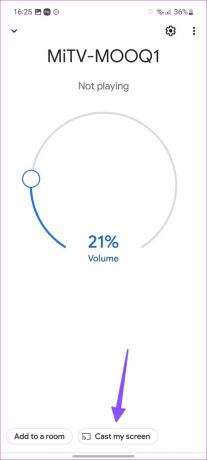
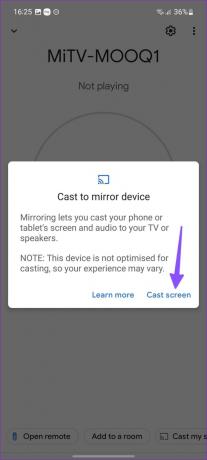
Trasmetti Samsung Phone a una TV LG
LG utilizza il sistema webOS sulla sua gamma di smart TV. Tuttavia, i passaggi per eseguire il mirroring del display del tuo telefono Samsung su un LG rimangono gli stessi di sopra. Puoi seguire il primo trucco e aprire semplicemente il menu Smart View sul tuo telefono Samsung. Seleziona LG TV sullo schermo e avvia il mirroring del display.

Usa l'opzione Screen Casting nelle app di streaming video
La maggior parte delle app di streaming come YouTube e Netflix include un'opzione per avviare la trasmissione del video dal telefono a una TV compatibile. È un'icona rettangolare con l'icona Wi-Fi nell'angolo sinistro. Prendiamo YouTube come esempio.
Passo 1: Avvia l'app YouTube sul tuo telefono Samsung Galaxy.
Passo 2: Riproduci qualsiasi video. Otterrai l'icona del cast in alto.
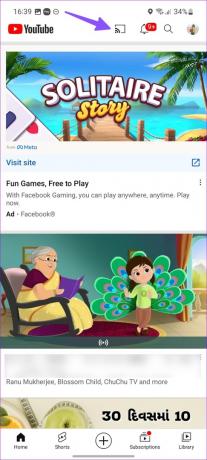
Passaggio 3: Seleziona la tua smart TV dal seguente menu.
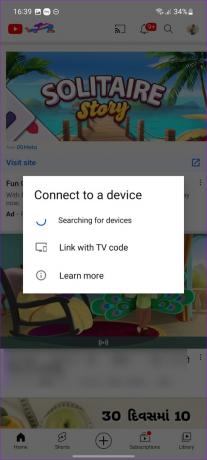
Puoi utilizzare la stessa opzione di Google Foto per trasmettere contenuti multimediali a una smart TV.
Risolto il problema con il mirroring dello schermo non funzionante dal telefono Samsung
Il primo requisito per un mirroring dello schermo impeccabile è una connessione Wi-Fi veloce. Dovrai connettere il tuo telefono Samsung e la smart TV alla stessa rete Wi-Fi per eseguire il mirroring del display del telefono su di essa. Puoi anche riavviare il telefono e la smart TV per risolvere i problemi di connessione.
Puoi aggiornare il sistema operativo del tuo telefono Galaxy e smart all'ultima versione per eliminare i bug e goderti le nuove funzionalità.
Goditi i contenuti del tuo telefono su un grande schermo
Il mirroring dello schermo è utile anche durante le riunioni in ufficio. Puoi trasmettere in modalità wireless presentazioni PowerPoint, documenti Word o grafici di vendita dal tuo telefono Samsung Galaxy a una smart TV. Com'è stata la tua esperienza con Samsung Smart View finora? Condividilo nei commenti qui sotto.
Ultimo aggiornamento il 09 gennaio 2023
L'articolo di cui sopra può contenere link di affiliazione che aiutano a supportare Guiding Tech. Tuttavia, ciò non pregiudica la nostra integrità editoriale. Il contenuto rimane imparziale e autentico.
Scritto da
Parth Shah
Parth ha precedentemente lavorato presso EOTO.tech coprendo notizie tecnologiche. Attualmente lavora come freelance presso Guiding Tech scrivendo di confronto tra app, tutorial, suggerimenti e trucchi software e si tuffa in profondità nelle piattaforme iOS, Android, macOS e Windows.